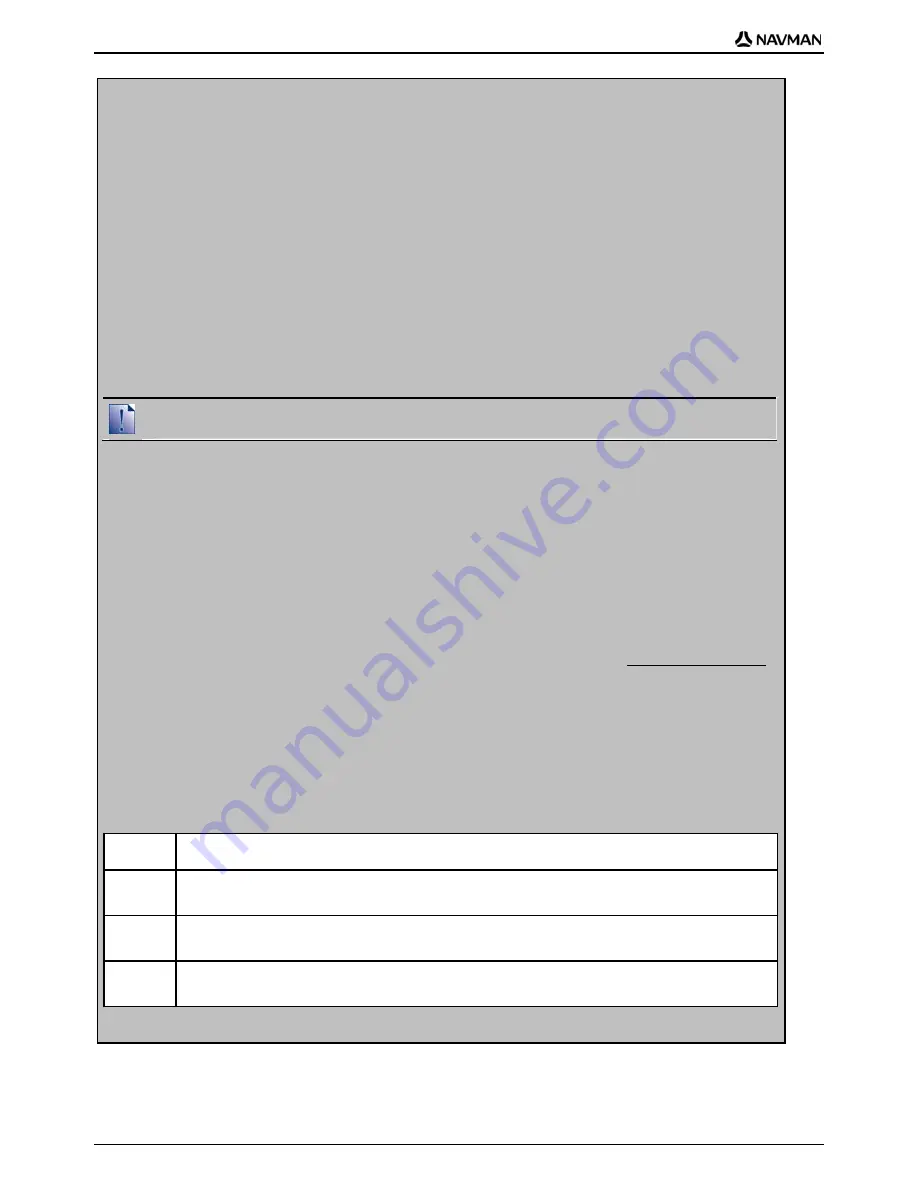
N-Series
Manual del usuario
76
Requisitos de Smart
Desktop para
su instalación en el ordenador
Antes de instalar Smart
Desktop, asegúrese de que su sistema cuenta con los siguientes
requisitos
mínimos
:
PC compatible con IBM
Microsoft
®
Windows
®
2000 SP4 o XP SP2 (no se admite NT)
Internet Explorer 6 o superior
Unidad de CD
Puerto
USB
Conexión a Internet para efectuar el registro.
Deberá instalar Smart
Desktop en la unidad de disco duro del ordenador desde el CD de instalación de
aplicacion; no podrá ejecutar Smart
Desktop desde el CD.
Definición de Microsoft ActiveSync
®
Microsoft ActiveSync se utiliza para establecer una conexión entre el Navman y el ordenador.
ActiveSync 4.2 se instalará en el ordenador (si no está instalada una versión posterior de
ActiveSync) como parte de la instalación de Smart
Desktop.
Una vez instalado, ActiveSync se ejecutará en la bandeja del sistema o el área de notificación
de Windows al iniciar Windows. ActiveSync se activará cuando el Navman esté conectado al
ordenador.
Para obtener más información sobre ActiveSync, busque "ActiveSync" en www.microsoft.com.
Instalación de un mapa por primera
vez
La tarea más habitual con Smart
Desktop es la instalación de un mapa nuevo en la memoria
interna o tarjeta de memoria del Navman. Lleve a cabo los siguientes procedimientos.
Paso
Acción
1
Instalar Smart
Desktop en el ordenador,(consulte "Instalación de Smart
Desktop en el
ordenador" en la página 77).
2
Consultar las actualizaciones de software para Smart
en el Navman (consulte
"Actualización de Smart
" en la página 82).
3
Instalar uno o varios mapas en el Navman (consulte "Instalación de mapas en el Navman" en
la página 83).
Summary of Contents for 2006 SE
Page 1: ...con SmartS 2006 SE N Series Manual del usuario Espanõl en ...
Page 141: ......
Page 142: ......
Page 143: ......
Page 144: ...MN000686B G ...














































